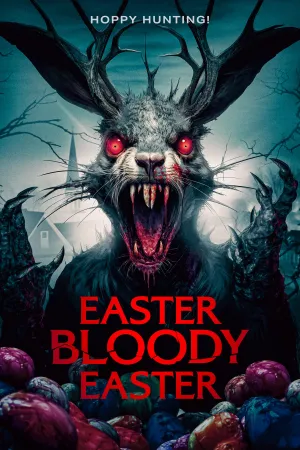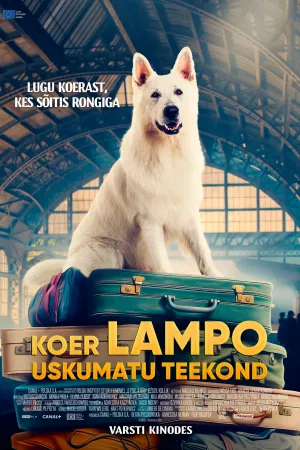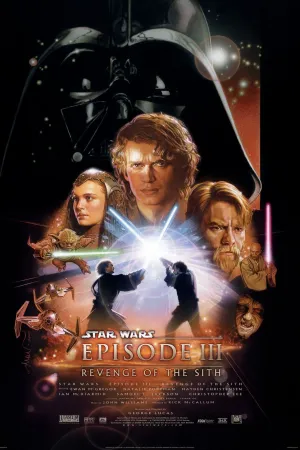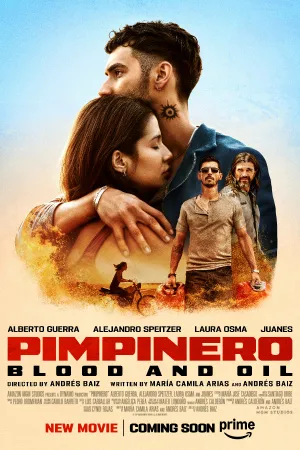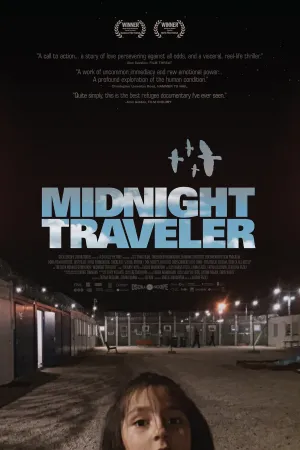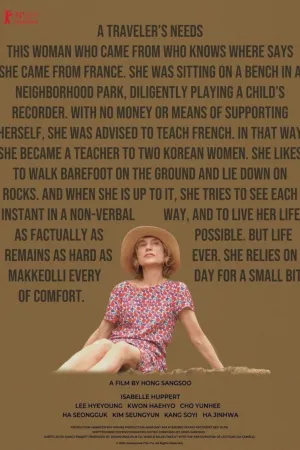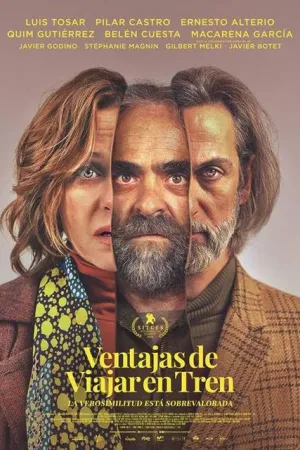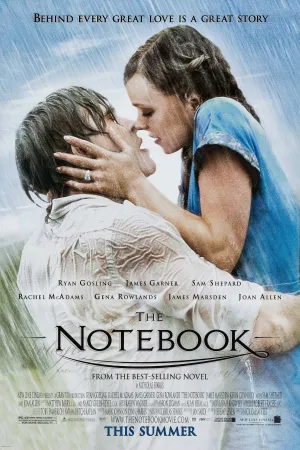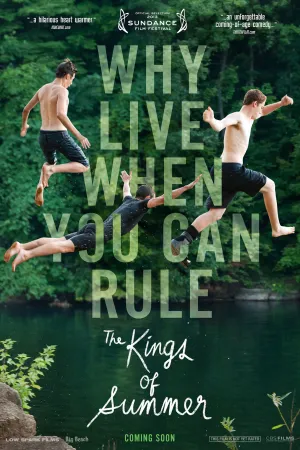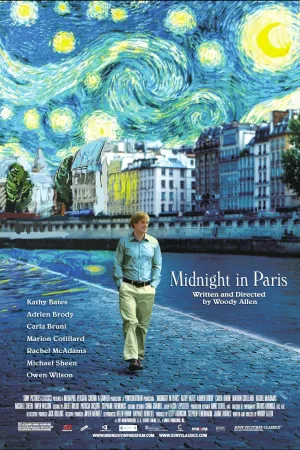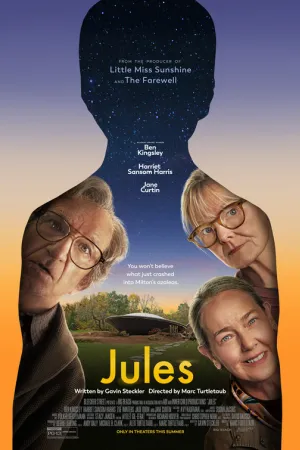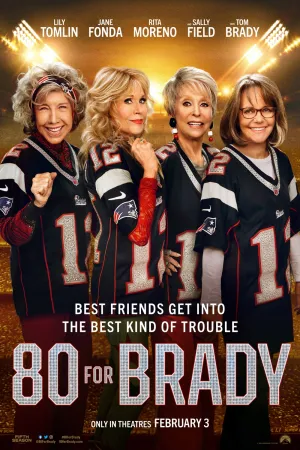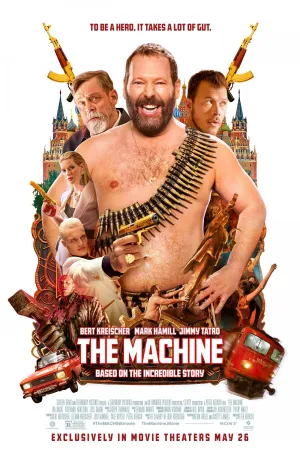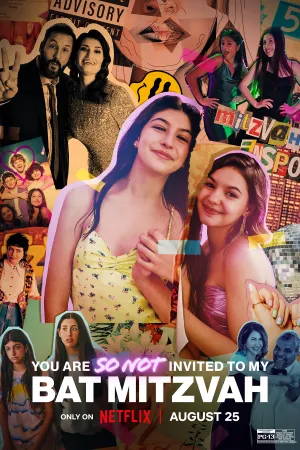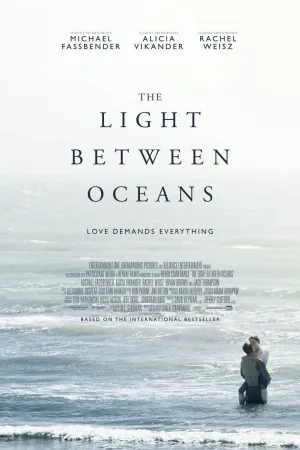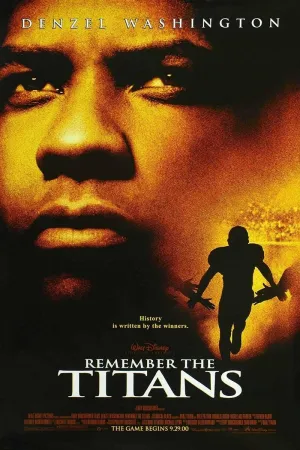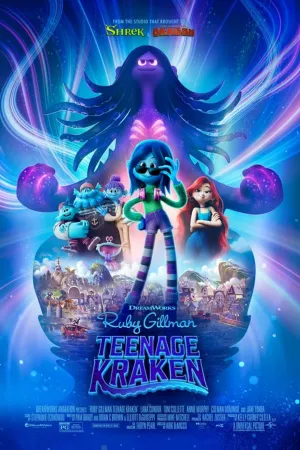Cara Menonaktifkan Mode Terbatas di YouTube: Panduan Lengkap

cara menonaktifkan mode terbatas di youtube
Kapanlagi.com - YouTube menawarkan berbagai macam konten video yang dapat dinikmati oleh pengguna dari segala usia. Namun, terkadang fitur mode terbatas atau restricted mode dapat membatasi akses kita terhadap beberapa video tertentu. Artikel ini akan membahas secara mendalam tentang cara menonaktifkan mode terbatas di YouTube agar Anda dapat menikmati pengalaman menonton tanpa batasan.
Advertisement
1. Apa itu Mode Terbatas YouTube?

Mode terbatas YouTube adalah fitur keamanan yang dirancang untuk menyaring konten yang mungkin tidak sesuai untuk penonton di bawah umur atau konten sensitif. Fitur ini menggunakan algoritma otomatis untuk memfilter video berdasarkan beberapa faktor seperti judul, deskripsi, metadata, usia pengguna, dan konten video itu sendiri.
Beberapa jenis konten yang biasanya difilter oleh mode terbatas meliputi:
- Konten dengan unsur kekerasan atau gore
- Konten seksual atau vulgar
- Konten yang mengandung bahasa kasar
- Konten terkait narkoba dan alkohol
- Konten kontroversial atau sensitif
Meskipun mode terbatas dapat berguna untuk melindungi anak-anak dari konten yang tidak pantas, terkadang fitur ini juga dapat membatasi akses pengguna dewasa terhadap konten yang sebenarnya tidak bermasalah.
2. Mengapa Menonaktifkan Mode Terbatas?

Ada beberapa alasan mengapa seseorang mungkin ingin menonaktifkan mode terbatas di YouTube:
- Akses lebih luas ke konten: Menonaktifkan mode terbatas memungkinkan Anda untuk melihat lebih banyak video tanpa batasan yang terlalu ketat.
- Menghindari pembatasan yang tidak perlu: Terkadang mode terbatas dapat memblokir konten yang sebenarnya tidak bermasalah atau bersifat edukatif.
- Pengalaman menonton yang lebih dewasa: Bagi pengguna dewasa, menonaktifkan mode terbatas dapat memberikan pengalaman menonton yang lebih sesuai dengan preferensi mereka.
- Mengatasi masalah teknis: Kadang-kadang, mode terbatas dapat menyebabkan masalah teknis seperti video yang tidak dapat diputar atau komentar yang tidak muncul.
3. Cara Menonaktifkan Mode Terbatas di YouTube pada Perangkat Desktop
Berikut adalah langkah-langkah untuk menonaktifkan mode terbatas YouTube di komputer atau laptop:
- Buka situs web YouTube di browser Anda dan pastikan Anda sudah login ke akun Google.
- Klik ikon profil Anda di pojok kanan atas halaman.
- Scroll ke bawah dan cari opsi "Mode Terbatas" atau "Restricted Mode".
- Klik tombol atau slider di sebelah "Mode Terbatas" untuk menonaktifkannya.
- Refresh halaman YouTube untuk melihat perubahan.
Perlu diingat bahwa pengaturan mode terbatas berlaku per browser. Jadi, jika Anda menggunakan beberapa browser berbeda, Anda mungkin perlu menonaktifkan mode terbatas di masing-masing browser secara terpisah.
4. Cara Menonaktifkan Mode Terbatas di YouTube pada Perangkat Mobile

Untuk menonaktifkan mode terbatas di aplikasi YouTube pada smartphone atau tablet, ikuti langkah-langkah berikut:
Untuk perangkat Android:
- Buka aplikasi YouTube di perangkat Android Anda.
- Ketuk ikon profil Anda di pojok kanan atas.
- Pilih "Setelan" atau "Settings".
- Scroll ke bawah dan pilih "Umum" atau "General".
- Cari opsi "Mode Terbatas" atau "Restricted Mode" dan nonaktifkan dengan menggeser tombol ke kiri.
Untuk perangkat iOS (iPhone/iPad):
- Buka aplikasi YouTube di perangkat iOS Anda.
- Ketuk ikon profil Anda di pojok kanan atas.
- Pilih "Setelan" atau "Settings".
- Cari dan pilih opsi "Pemfilteran Mode Terbatas" atau "Restricted Mode Filtering".
- Pilih "Jangan filter" atau "Don't filter" untuk menonaktifkan mode terbatas.
5. Cara Menonaktifkan Mode Terbatas di YouTube TV

Jika Anda menggunakan YouTube TV atau Smart TV, berikut cara menonaktifkan mode terbatas:
- Buka aplikasi YouTube di TV Anda.
- Pilih ikon profil atau akun Anda.
- Navigasi ke menu "Setelan" atau "Settings".
- Cari opsi "Mode Terbatas" atau "Restricted Mode".
- Pilih untuk menonaktifkan mode terbatas.
Perlu diingat bahwa langkah-langkah ini mungkin sedikit berbeda tergantung pada model TV atau perangkat streaming yang Anda gunakan.
6. Pengaturan Kontrol Orang Tua untuk YouTube
Bagi orang tua yang ingin mengontrol akses anak-anak mereka ke konten YouTube, ada beberapa opsi selain mode terbatas:
- YouTube Kids: Aplikasi khusus yang dirancang untuk anak-anak dengan konten yang sudah difilter.
- Family Link: Aplikasi dari Google yang memungkinkan orang tua mengatur batasan dan memantau aktivitas anak-anak di perangkat Android.
- Pengaturan akun terbatas: Membuat akun terpisah dengan batasan tertentu untuk anak-anak.
Dengan menggunakan alat-alat ini, orang tua dapat memastikan bahwa anak-anak mereka hanya mengakses konten yang sesuai usia tanpa harus bergantung sepenuhnya pada mode terbatas YouTube.
7. Masalah Umum dan Solusinya

Beberapa masalah yang mungkin Anda temui saat mencoba menonaktifkan mode terbatas di YouTube:
- Mode terbatas tidak bisa dinonaktifkan: Pastikan Anda sudah login ke akun Google Anda dan memiliki izin untuk mengubah pengaturan.
- Mode terbatas aktif kembali setelah dinonaktifkan: Coba hapus cache dan cookie browser Anda, atau gunakan browser lain.
- Pesan "Mode terbatas diaktifkan oleh administrator jaringan": Hubungi administrator jaringan Anda (misalnya di sekolah atau tempat kerja) untuk meminta akses.
8. Pertimbangan Keamanan

Meskipun menonaktifkan mode terbatas dapat memberikan akses yang lebih luas ke konten YouTube, ada beberapa hal yang perlu dipertimbangkan:
- Konten yang tidak pantas: Tanpa filter, Anda mungkin terpapar konten yang tidak diinginkan atau ofensif.
- Keamanan anak: Jika anak-anak menggunakan perangkat yang sama, pastikan untuk mengaktifkan kembali mode terbatas atau menggunakan alternatif seperti YouTube Kids.
- Privasi: Beberapa video yang sebelumnya tersembunyi mungkin muncul di riwayat tontonan atau rekomendasi Anda.
9. Kesimpulan
Menonaktifkan mode terbatas di YouTube dapat memberikan pengalaman menonton yang lebih bebas dan tanpa batasan. Namun, penting untuk menggunakan fitur ini dengan bijak dan mempertimbangkan kebutuhan serta keamanan semua pengguna yang mengakses perangkat Anda. Dengan mengikuti panduan di atas, Anda dapat dengan mudah mengatur preferensi YouTube Anda sesuai keinginan.
Ingatlah bahwa YouTube terus memperbarui fitur dan antarmukanya, jadi langkah-langkah yang disebutkan mungkin sedikit berubah dari waktu ke waktu. Jika Anda mengalami kesulitan, selalu periksa bantuan resmi YouTube atau forum komunitas untuk informasi terbaru.
(kpl/gtr)
Advertisement
-
Teen - Fashion Kasual Celana Jeans Ala Anak Skena: Pilihan Straight sampai Baggy yang Wajib Dicoba

-
Teen - Lifestyle Gadget Smartwatch Kece Buat Gen Z yang Stylish, Fungsional, dan Nggak Bikin Kantong Kaget